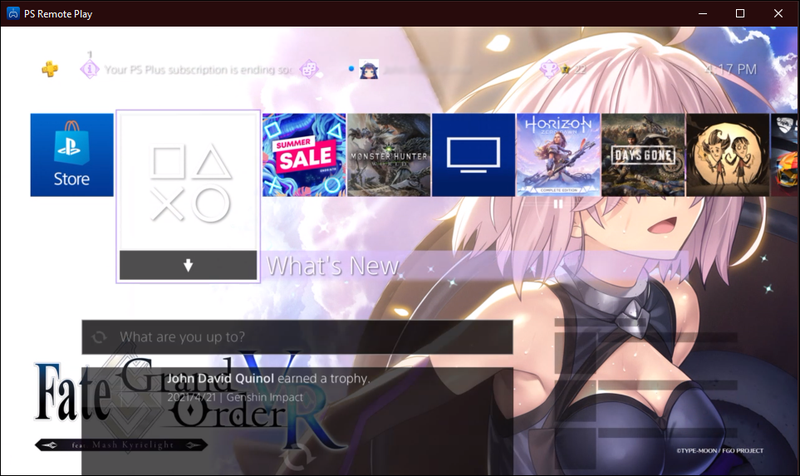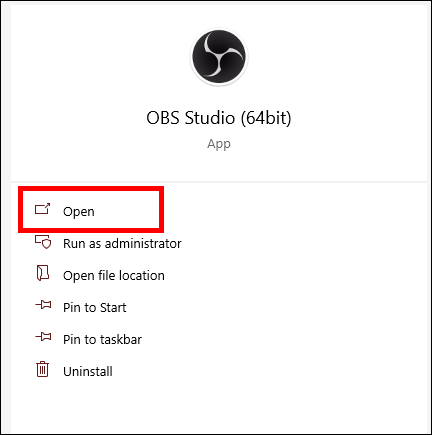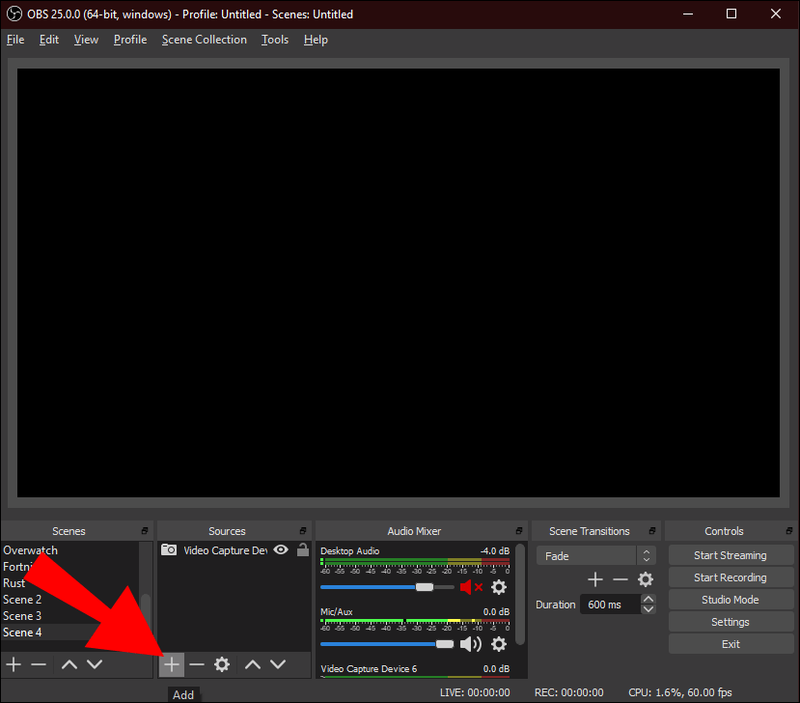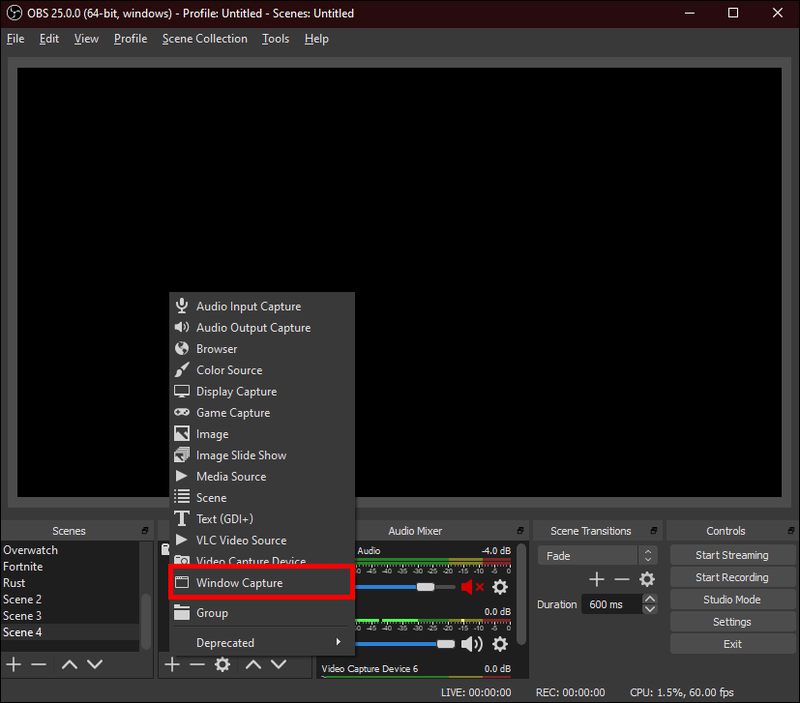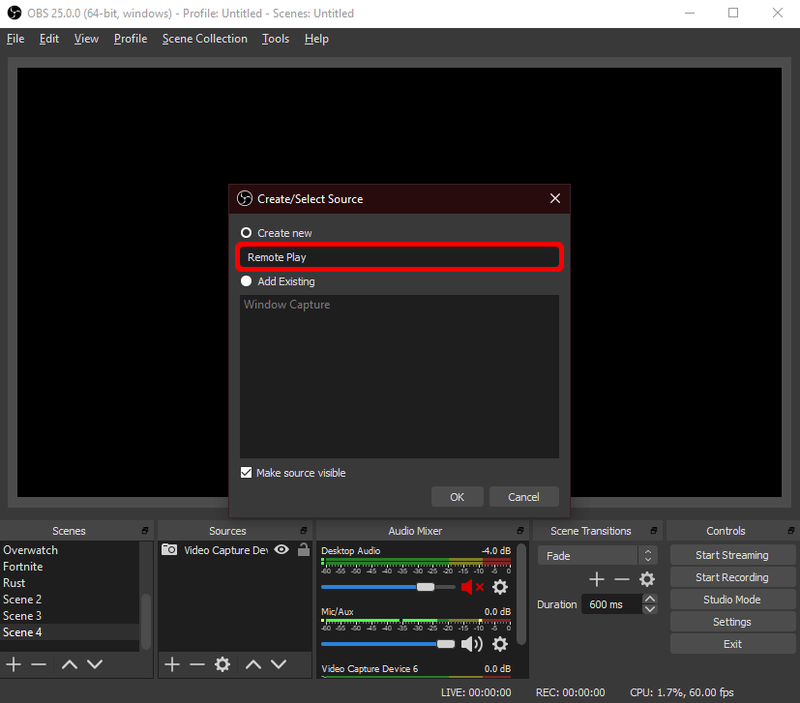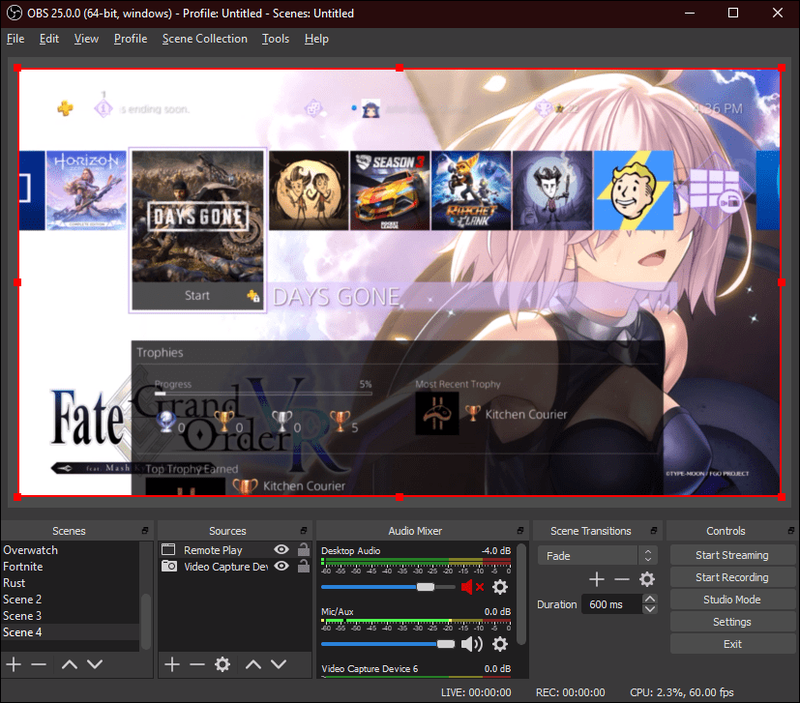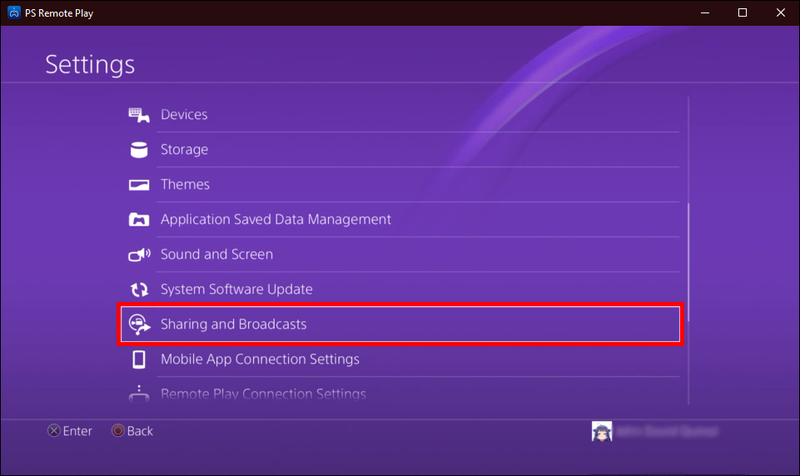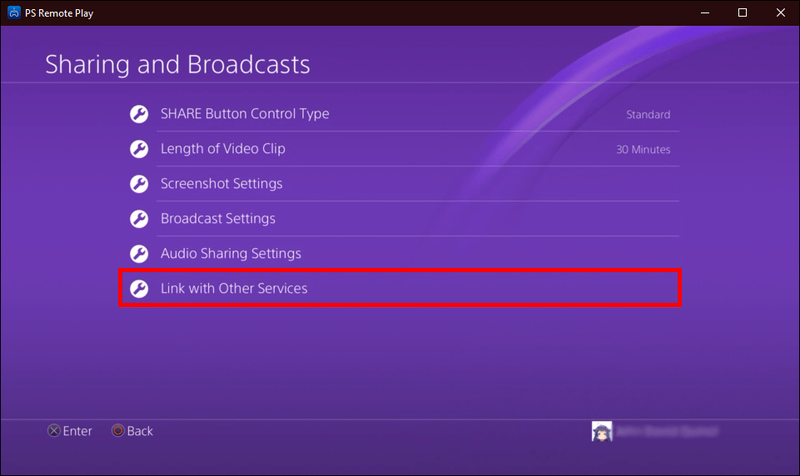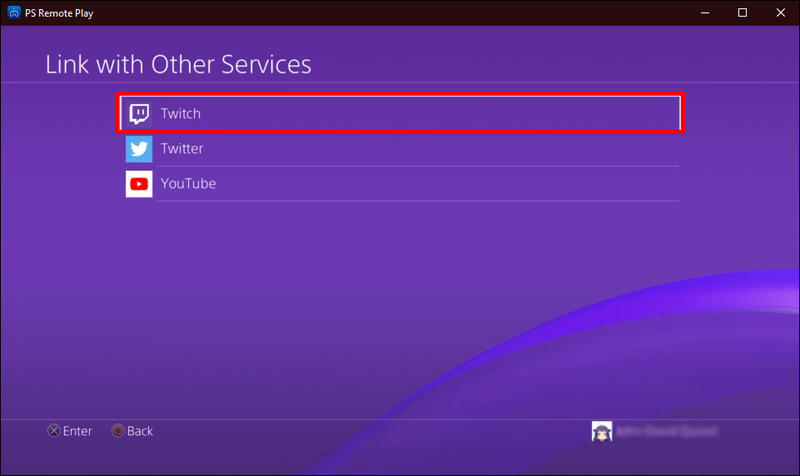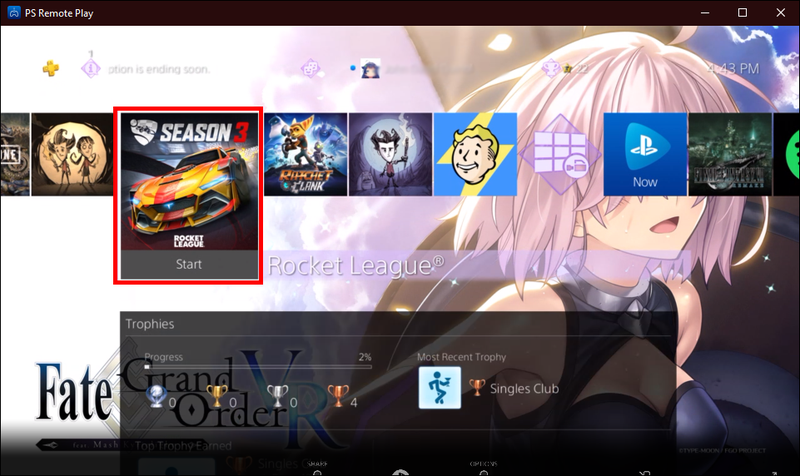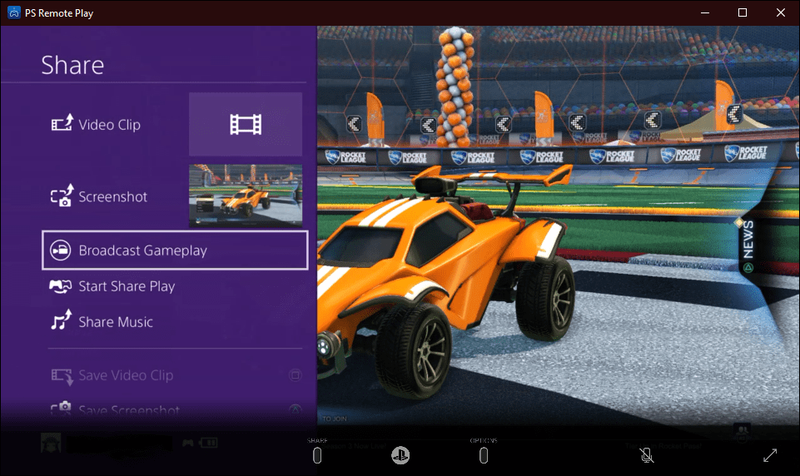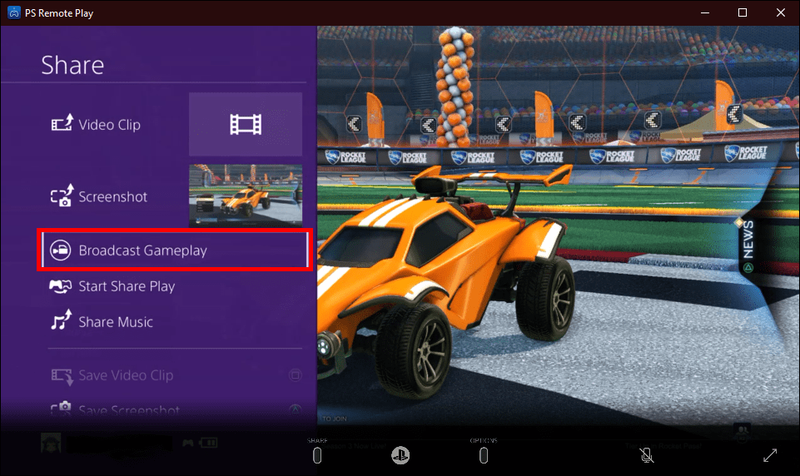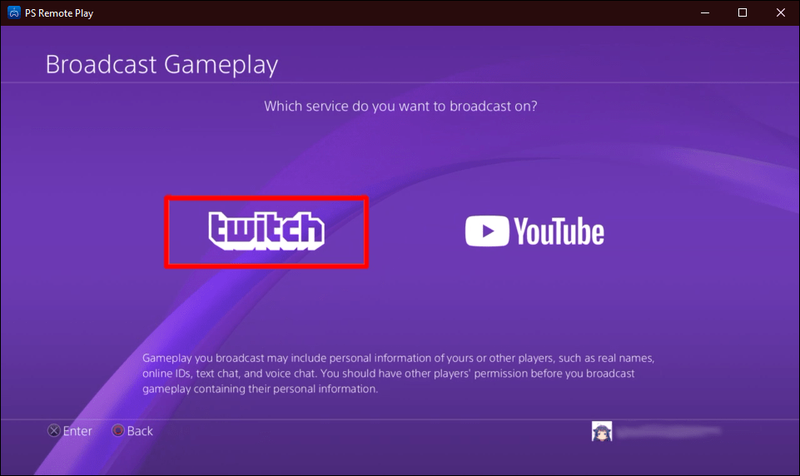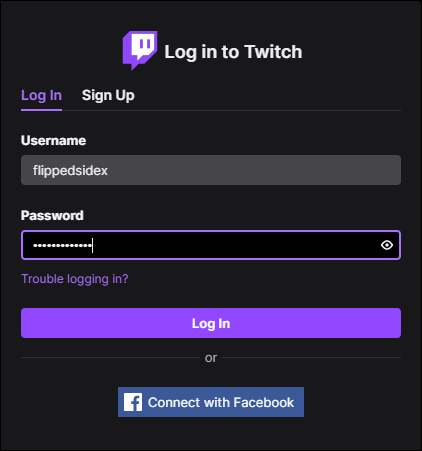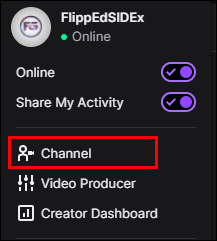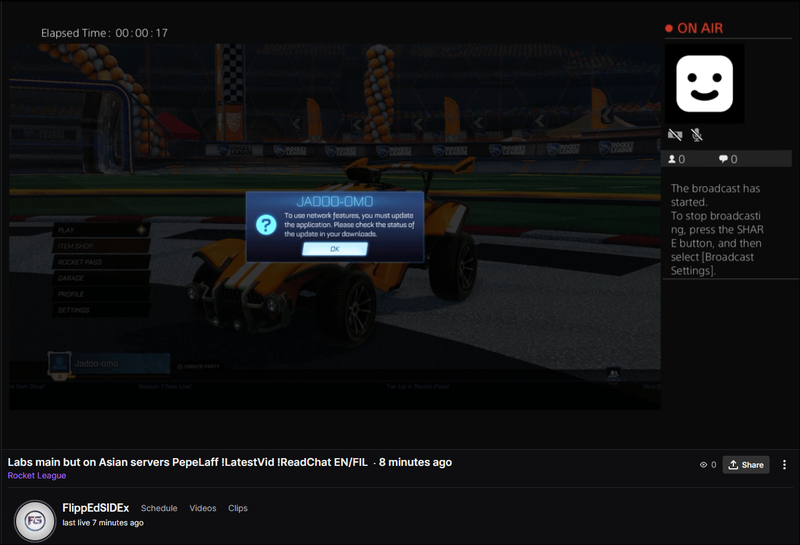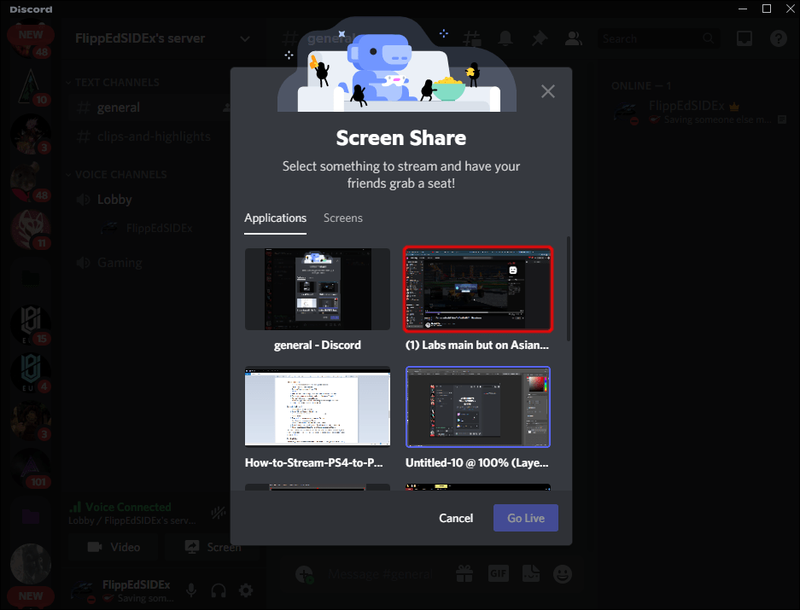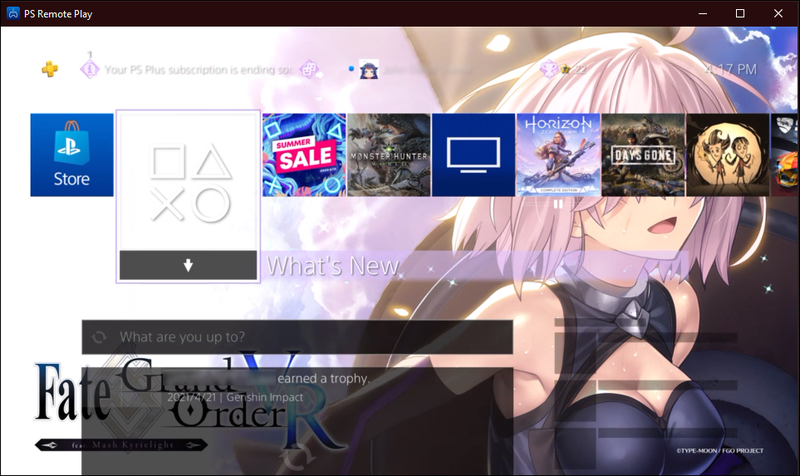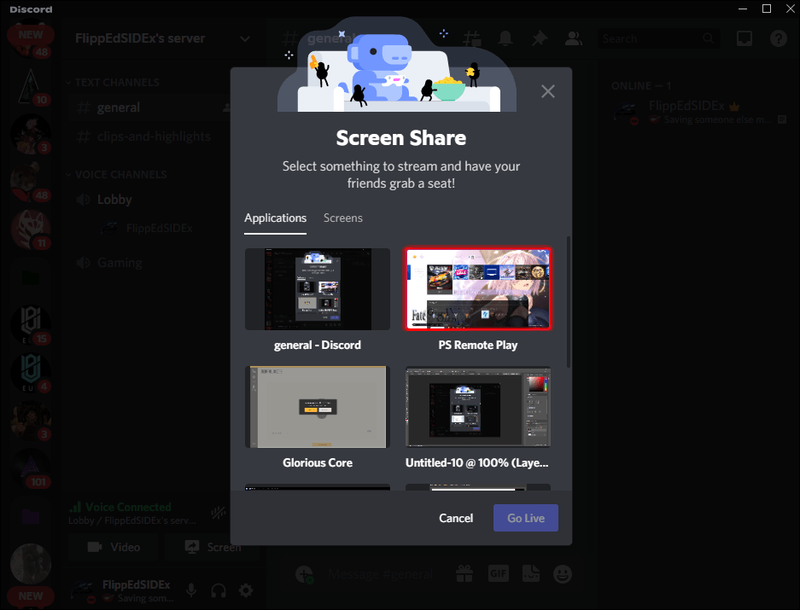Gerätelinks
Sie brauchen keine ausgefallene Hardware, um das Gameplay an treue Zuschauer zu streamen. Mit der PS4 von Sony können Sie auf einen PC streamen, und das auch ohne Capture-Karte. Während Capture-Karten eine bessere Qualität ermöglichen, können sie teuer sein. Remote Play ist auch eine Option, hat aber auch seine Probleme.
wie man sich mit jemandem WLAN verbindet connect

Egal, ob Sie ein aufstrebender Streamer oder ein Twitch-Veteran sind, Sie sollten mit einigen Methoden zum Streamen von PS4-Gameplay vertraut sein. Sie können jederzeit von einem zum anderen wechseln, wenn Ihre bevorzugte Methode fehlschlägt, und sicherstellen, dass Ihre Zuschauer immer etwas zu sehen haben.
So streamen Sie PS4-Gameplay mit Twitch
Die primäre Plattform, auf die Spieler streamen, ist Twitch, und es ist keine Überraschung, dass viele Streamer eine Fülle von Möglichkeiten zum Streamen entwickelt haben. Sie benötigen jedoch kein aufwändiges Setup, um auf diese beliebte Plattform zu streamen. Es gibt eine Möglichkeit, ohne Aufnahmekarten oder zusätzliche HDMI-Kabel auf Twitch zu streamen. Bevor Sie beginnen, benötigen Sie Folgendes:
- PS4
- Stk
- DUALSHOCK 4-Controller
- PS4-Remote-Play
- OBS oder ähnliche Software
Wenn Sie die richtigen Ressourcen zur Hand haben, brauchen Sie nur noch alles einzurichten. Mach dir keine Sorge; Der Vorgang dauert nicht sehr lange. Folgendes müssen Sie tun:
Teil Eins – Installieren und Synchronisieren der Geräte
- Herunterladen und installieren PS4-Remote-Play und HINWEIS auf Ihrem Windows-PC.
- Verbinden Sie Ihren DUALSHOCK 4-Controller über ein USB-Kabel mit Ihrem PC.
- Akzeptieren Sie die Datenerfassungsrichtlinien von Sony.
- Melden Sie sich in der Remote Play-App bei Ihrem PSN-Konto an.

- Wenn Ihre PS4 eingeschaltet ist, müssen Sie warten, bis sie über das Internet mit Ihrem PC synchronisiert wird.

- Sie werden den Startbildschirm Ihrer PS4 in der Remote Play-App bemerken, wenn beide Geräte synchronisiert wurden.
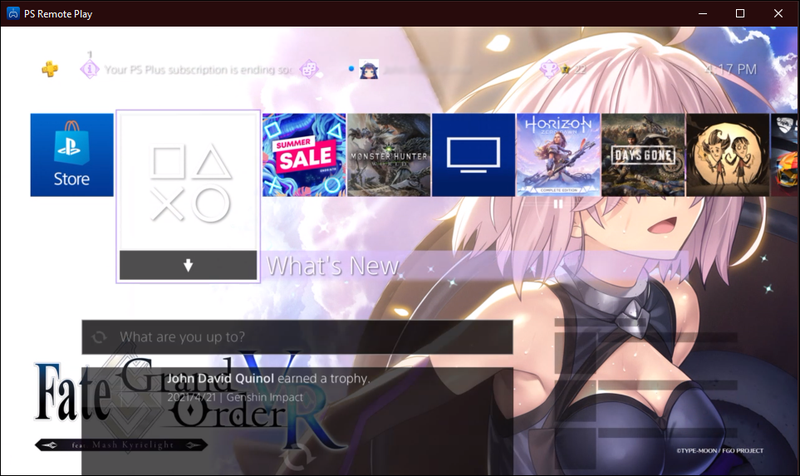
Teil Zwei – OBS einrichten
- OBS starten.
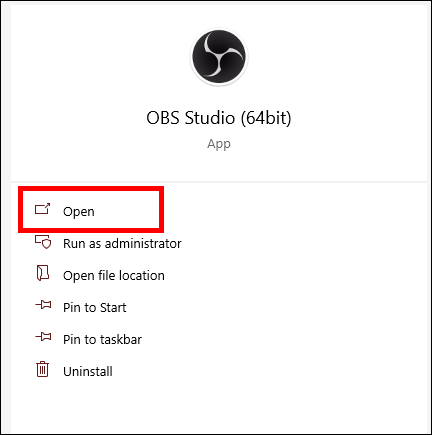
- Finde das Zahnrad unten und klicke darauf.
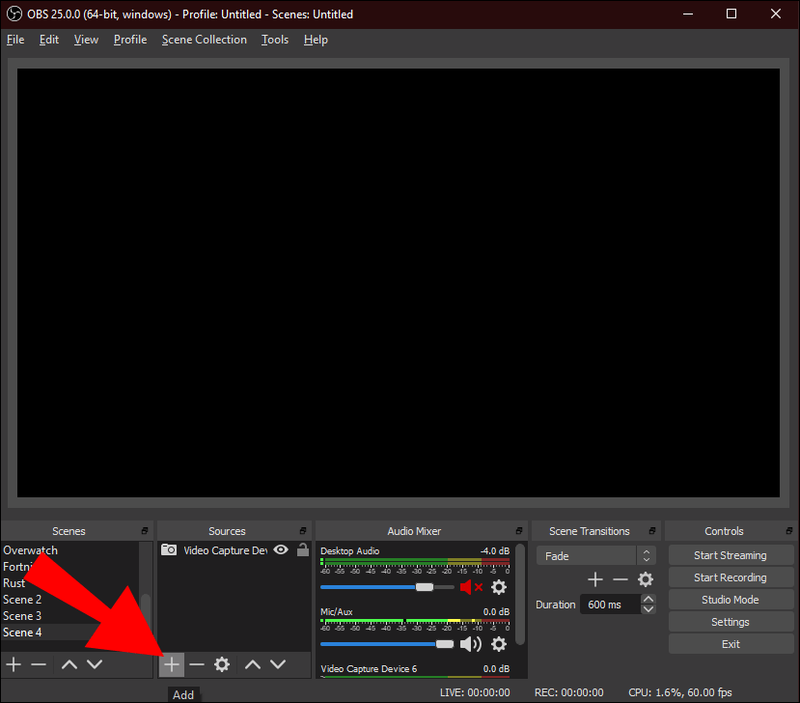
- Wählen Sie Fensteraufnahme aus dem Menü.
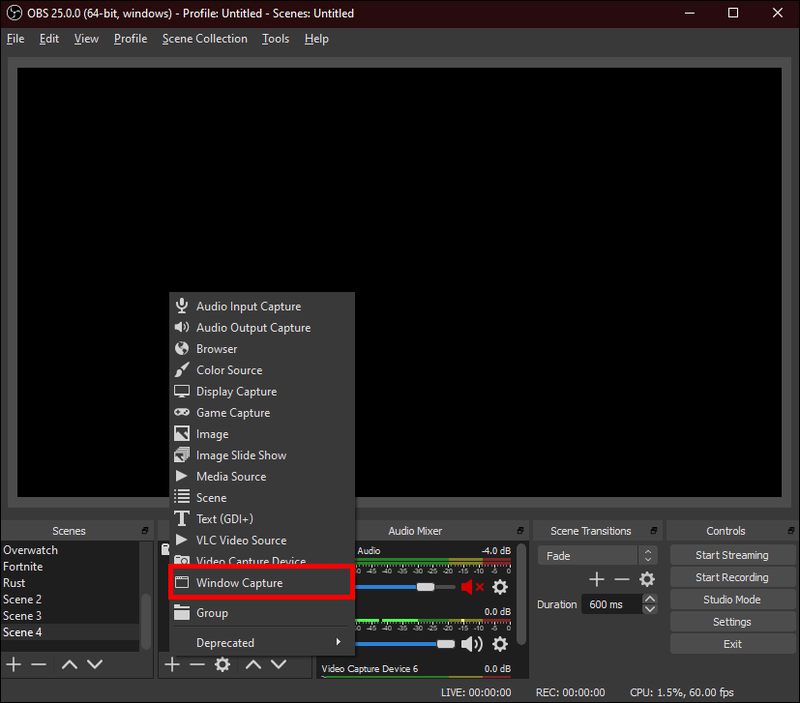
- Benennen Sie die aufzunehmende Quelle mit etwas wie Remote Play.
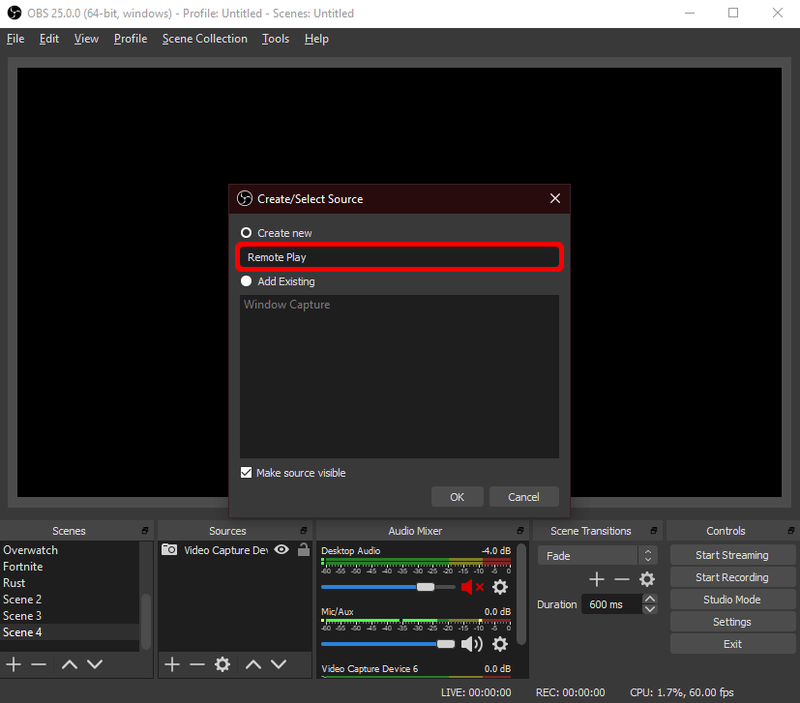
- Wählen Sie das rechte Fenster zum Streamen aus.
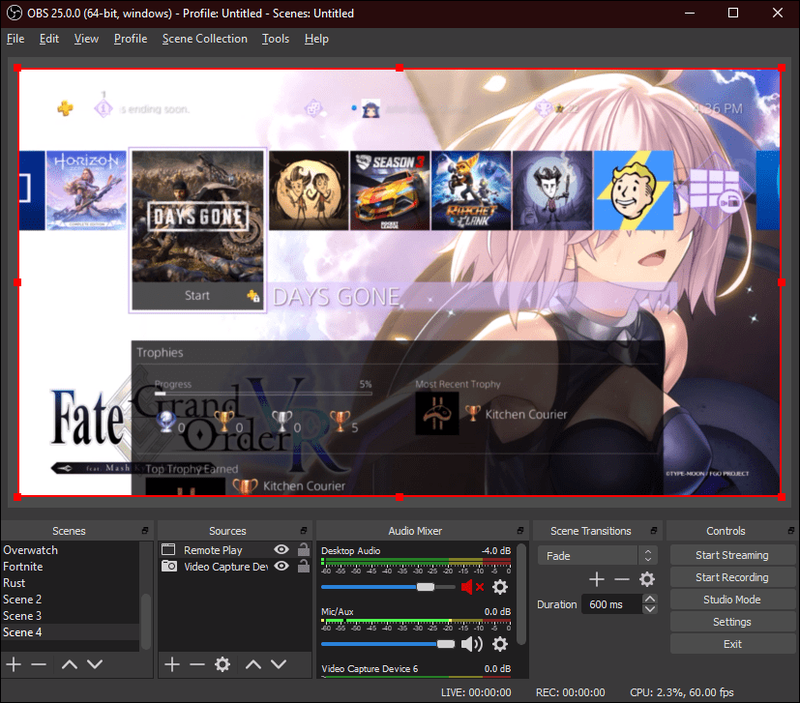
- Stellen Sie sicher, dass Sie das Hauptmenü der PS4 im OBS-Encoder haben.
- Jetzt können Sie Ihre Spiele auf Twitch streamen.
Wenn Ihre Aufnahmekarte ausfällt, können Sie auf Remote Play zurückgreifen, um Ihre Inhalte zu streamen. Es ist nicht die beste Option, aber es ist immer noch effektiv. Mit einer starken Internetverbindung oder zwei Ethernet-Kabeln haben Sie ein besseres Erlebnis beim Spielen und Streamen der Spiele.
So streamen Sie PS4-Gameplay mit einer Elgato Capture Card
Wenn Sie eine Elgato-Aufnahmekarte haben, können Sie sie für Streaming in höherer Qualität an Ihren PC anschließen. Die Aufnahmekarten von Elgato sind der Branchenstandard und viele erfolgreiche Streamer verwenden sie, um ihre Spiele zu streamen oder das Gameplay für Videos aufzunehmen.
Die PS4 verfügt über einen HDMI-Ausgang, der es jedem mit einer Aufnahmekarte ermöglicht, sein Gameplay zu streamen.
Um mit einer Elgato-Capture-Karte zu streamen, benötigen Sie:
- Elgato-Capture-Karte
- Stk
- HDMI-Kabel
- PS4
- OBS oder ähnliche Software
Wenn Sie alles zur Hand haben, folgen Sie diesen Schritten, um mit dem Streamen Ihres PS4-Gameplays zu beginnen:
Schritt eins – Richten Sie Ihre PS4 ein
- Schalten Sie Ihre PS4 ein.
- Gehen Sie zu Einstellungen und dann zu System.
- Deaktivieren Sie HDCP aktivieren.
Schritt Zwei – Schließen Sie die Elgato Capture Card an
- Bevor Sie die Aufnahmekarte anschließen, müssen Sie sie herunterladen und installieren Elgato Game Capture HD .
- Verbinden Sie Ihre PS4 mit einem HDMI-Kabel mit dem HDMI-Eingang der Aufnahmekarte.
- Verbinden Sie die Elgato-Aufnahmekarte über den HDMI-Ausgang mit einem anderen HDMI-Kabel mit dem Fernseher oder Monitor.
- Verwenden Sie ein USB-Kabel, um die Elgato-Aufnahmekarte mit Ihrem PC zu verbinden.
Schritt drei – Streamen Sie das Gameplay auf eine beliebige Plattform
- Starten Sie OBS auf Ihrem PC.
- Stellen Sie die Quelle auf das PS4-Gameplay ein.
- Sobald es im OBS-Encoder erscheint, können Sie die Spiele auf Twitch oder eine beliebige Plattform streamen.
Diese Schritte sollten auch mit anderen Aufnahmekarten funktionieren, obwohl Sie bei anderen Aufnahmekarten möglicherweise keine begleitende Software herunterladen und installieren müssen. Es kommt auf die Karte an.
Solange eine Capture-Karte PS4, Bildschirm und PC verbindet, ist das Streamen von PS4-Gameplay möglich. HDCP kann Sie daran hindern, geschützte Inhalte wie Filme und Sendungen von Netflix und Hulu aufzunehmen. Folglich können Sie einige Abschnitte möglicherweise nicht streamen, da HDCP mit dieser Methode aktiviert ist.
Außerdem funktioniert die Elgato-Capture-Karte am besten, wenn Ihr PC seine Mindestspezifikationen überschreitet, weshalb ein leistungsstarker Gaming-PC Ihre erste Wahl für das Streaming sein sollte. Gaming-Laptops sind eine weitere Option, wenn Sie Ihr Setup mitnehmen möchten.
Ihr Gaming-PC oder Gaming-Laptop sollte über die bestmögliche Hardware verfügen. Schwächere und langsamere Hardware kann die Leistung beeinträchtigen und zu Stottern und Verzögerungen führen.
wie man ein Gemälde in Minecraft macht
So streamen Sie das PS4-Gameplay mit Discord auf den PC
Wenn Sie Discord häufig verwenden, insbesondere zum Spielen von Videospielen, sind Sie möglicherweise auf Benutzer gestoßen, die sich beim Spielen von Spielen in einem Voice-Chat-Kanal streamen. Dies ist eine Funktion, die Discord vor einigen Jahren eingeführt hat und die dazu neigt, eine ungezwungenere und intimere Umgebung zu schaffen.
Es ist einfach, alles auf Discord zu streamen, solange Sie über die notwendige Ausrüstung verfügen. Es gibt verschiedene Möglichkeiten, auf Discord zu streamen. Werfen wir einen Blick auf einen von ihnen.
Folgendes benötigen Sie:
- PS4
- Stk
- Discord-Konto
- Twitch-Konto
Methode Eins
Die erste Methode ist die komplizierteste, aber Sie können damit auch sofort zu Twitch streamen, wenn Sie möchten. Während sich Discord auf der PS4 selbst befindet, können Sie diese Version nicht zum direkten Streamen verwenden. Diese Problemumgehung funktioniert sehr gut beim Streaming, da diejenigen, die dem Voice-Chat beitreten, auch mit Ihnen sprechen können, während Sie Spiele spielen.
Sehen Sie sich an, wie Sie mit dieser Methode beginnen können:
PS4 einrichten
- Gehen Sie zu den PS4-Einstellungen und wählen Sie Teilen und Übertragungen.
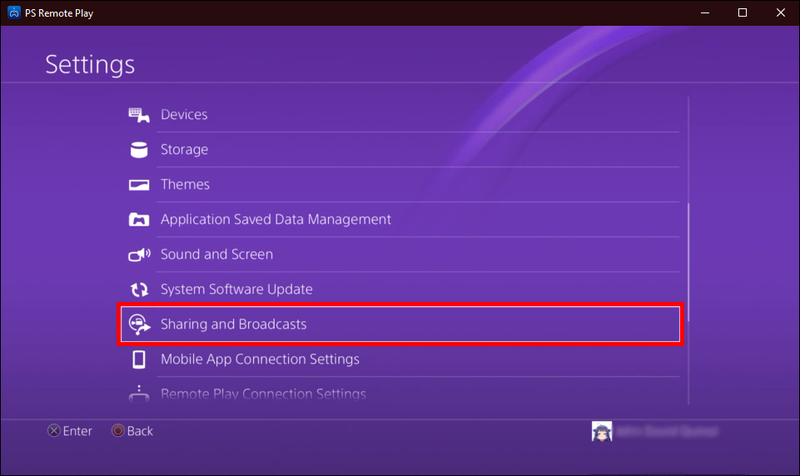
- Wählen Sie Mit anderen Diensten verknüpfen.
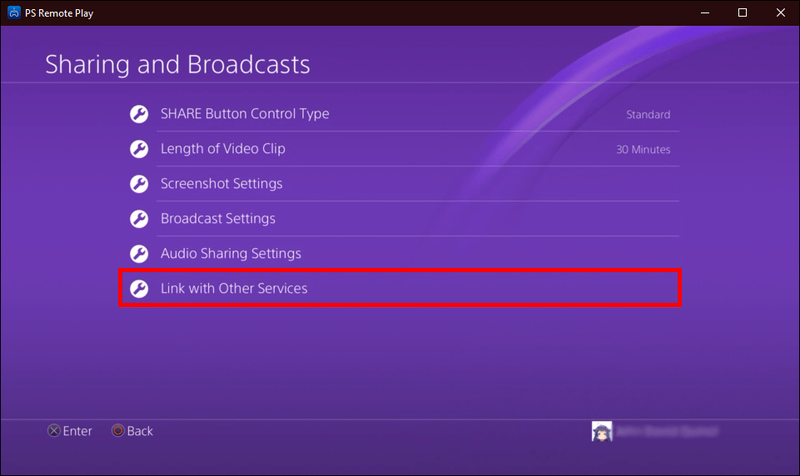
- Koppeln Sie Ihr Twitch-Konto mit Ihrer PS4.
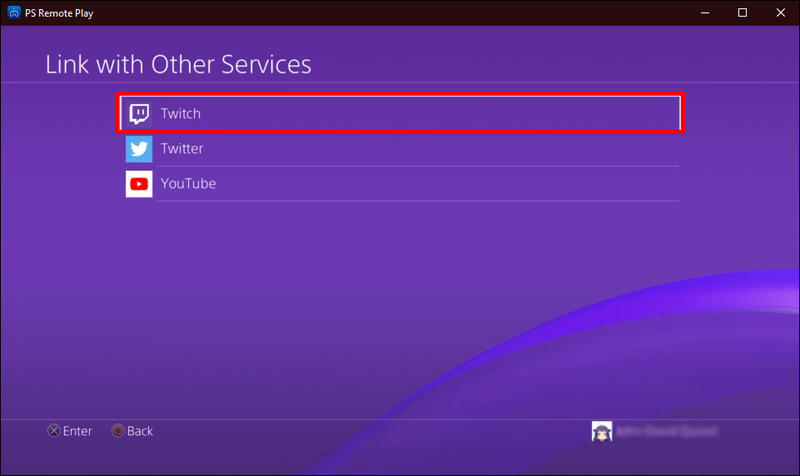
- Starten Sie das Spiel, das Sie spielen möchten.
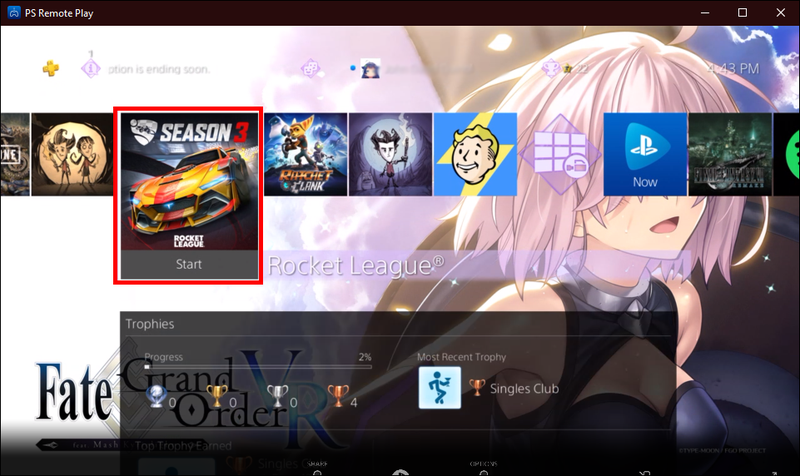
- Drücken Sie die Share-Taste auf Ihrem PS4-Controller, die sich auf der linken Seite befindet.
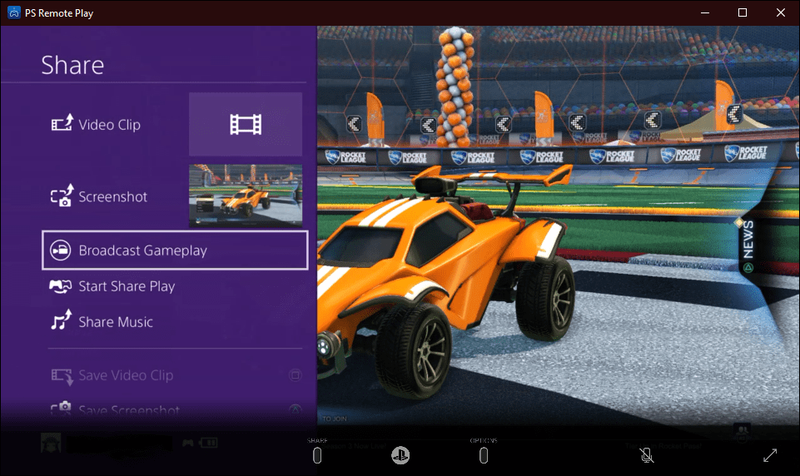
- Wenn ein Menü angezeigt wird, scrollen Sie nach unten und wählen Sie Gameplay übertragen.
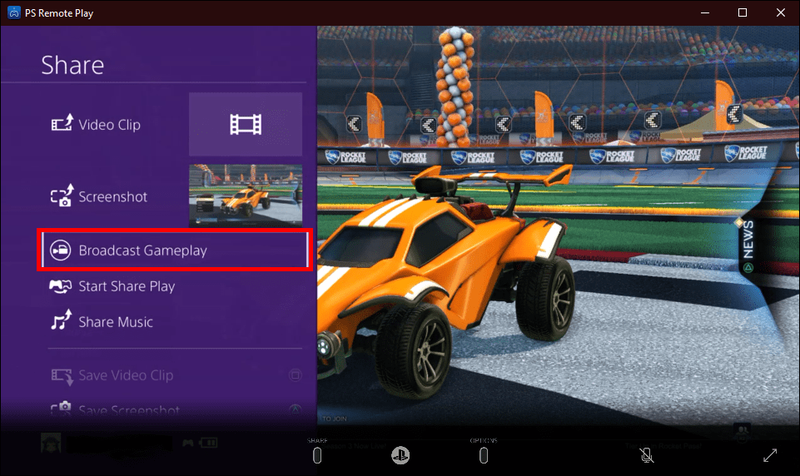
- Wählen Sie Twitch als Streaming-Plattform.
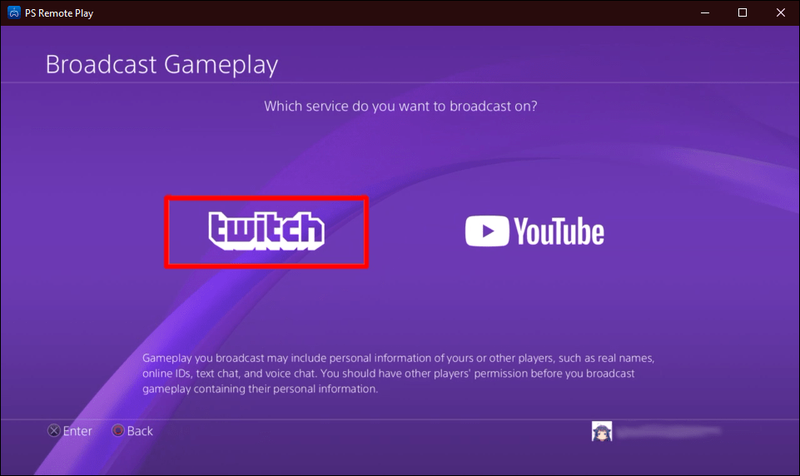
- In diesem Stadium können Sie mit einigen Einstellungen herumspielen, bevor Sie die Übertragung starten.
- Wählen Sie Übertragung starten aus, um den Stream zu starten.

Auf Discord streamen
- Gehen Sie zu Ihrem PC und melden Sie sich bei Twitch an.
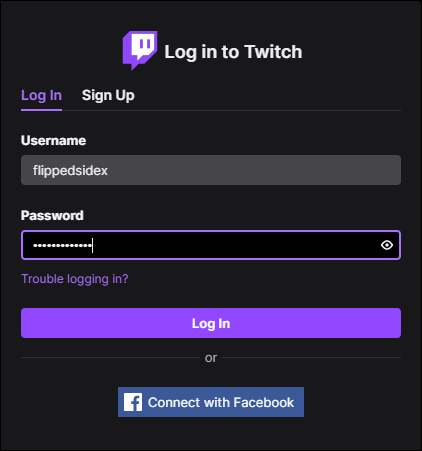
- Wähle Kanal aus deinem Twitch-Menü.
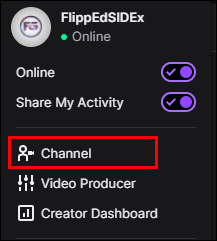
- Gehen Sie zum Live-Stream Ihrer PS4.
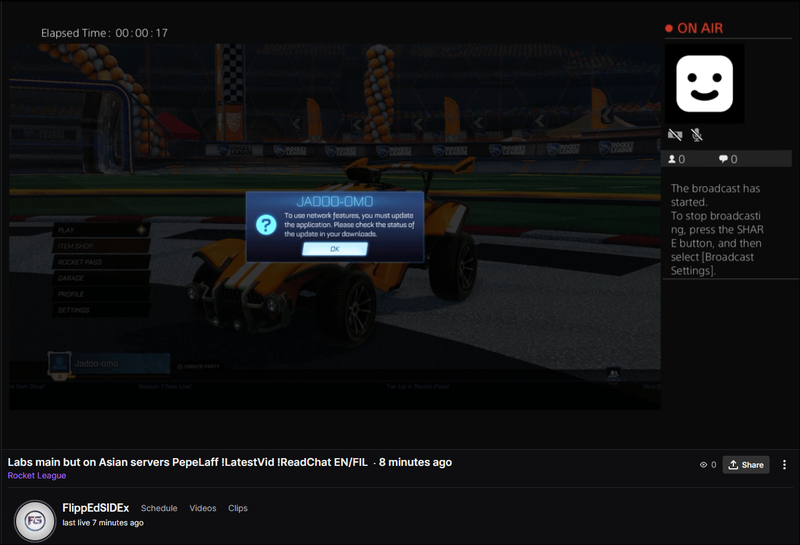
- Gehen Sie zu Discord.
- Gehen Sie zu dem Server, zu dem Sie auf Discord streamen möchten.

- Wählen Sie Ihren übertragenden Sprachkanal aus.

- Sobald Sie sich mit dem Sprachkanal verbunden haben, wählen Sie Bildschirm.

- Wählen Sie im Popup-Fenster Ihren Twitch-Stream aus, der gestreamt werden soll.
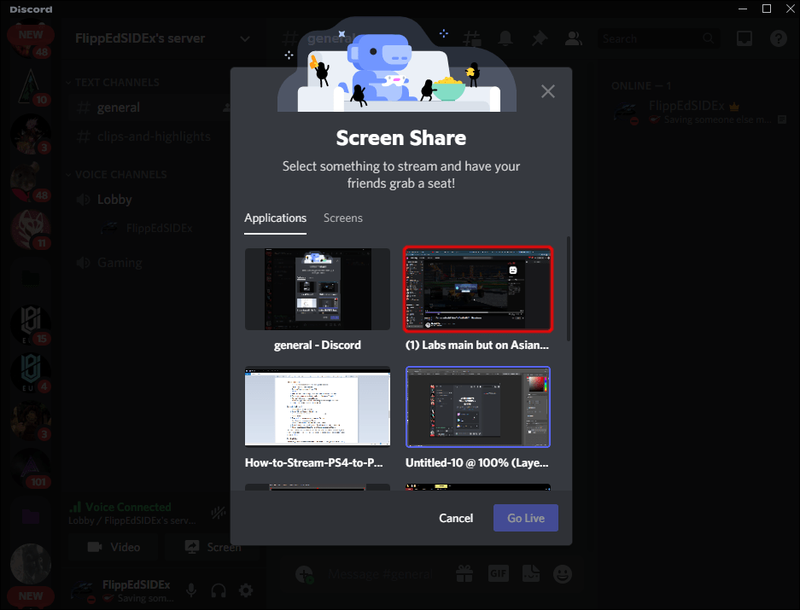
- Überprüfe die Einstellungen und wähle Go Live, um mit dem Streamen auf Discord zu beginnen.

Diese Methode funktioniert gut, wenn Sie Ihren Twitch-Stream auch live haben möchten. Wenn Sie jedoch nur über aufgezeichnetes Gameplay zu Discord streamen möchten, gibt es eine andere Möglichkeit, auch ohne Capture-Karte zu streamen.
Methode zwei
Die folgende Methode nutzt PS4 Remote Play. Daher gelten viele der Schritte auch für das Streamen auf Discord. Der Hauptvorteil dieser Methode besteht darin, dass Sie kein Twitch-Konto benötigen, um auf Discord zu streamen.
Für diese Methode benötigen Sie auch PS4 Remote Play. Wenn Sie PS4 Remont Play noch nicht haben, möchten Sie es vielleicht herunterladen und installieren, bevor Sie Ihre PS4 einrichten. Auf diese Weise wird der Prozess rationalisiert und Sie sparen Zeit.
So löschen Sie Messenger-Nachrichten auf dem iPhone 6
So geht's:
Verbinden und synchronisieren Sie Ihre PS4 und Ihren PC
- Laden Sie PS4 Remote Play herunter und installieren Sie es auf Ihrem Windows-PC.
- Verwenden Sie ein USB-Kabel, um einen DUALSHOCK 4-Controller mit Ihrem PC zu verbinden.
- Stimmen Sie den Richtlinien von Sony zur Datenerfassung und mehr zu.
- Melden Sie sich in der Remote Play-App mit Ihren Anmeldeinformationen bei Ihrem PSN-Konto an.

- Schalten Sie Ihre PS4 ein, falls Sie dies noch nicht getan haben, und warten Sie, bis sie mit Remote Play synchronisiert ist.

- Wenn sowohl die PS4 als auch der PC synchronisiert sind, zeigt Remote Play den Startbildschirm Ihrer PS4 an.
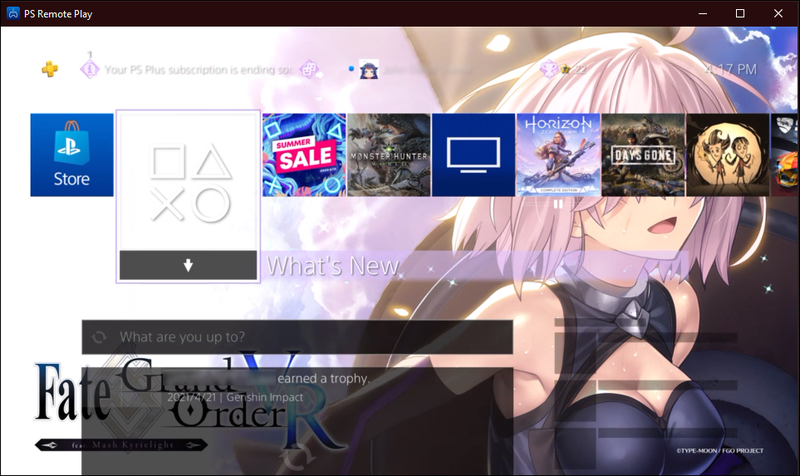
Streamen Sie Ihre Spiele auf Discord
- Starten Sie als Nächstes Discord auf Ihrem PC.
- Gehen Sie zu einem Server, den Sie für Ihren Stream verwenden können.

- Tritt einem Voice-Chat-Kanal bei.

- Wählen Sie Freigeben, um Ihren Bildschirm freizugeben.

- Wählen Sie Remote Play als freigegebenes Fenster aus.
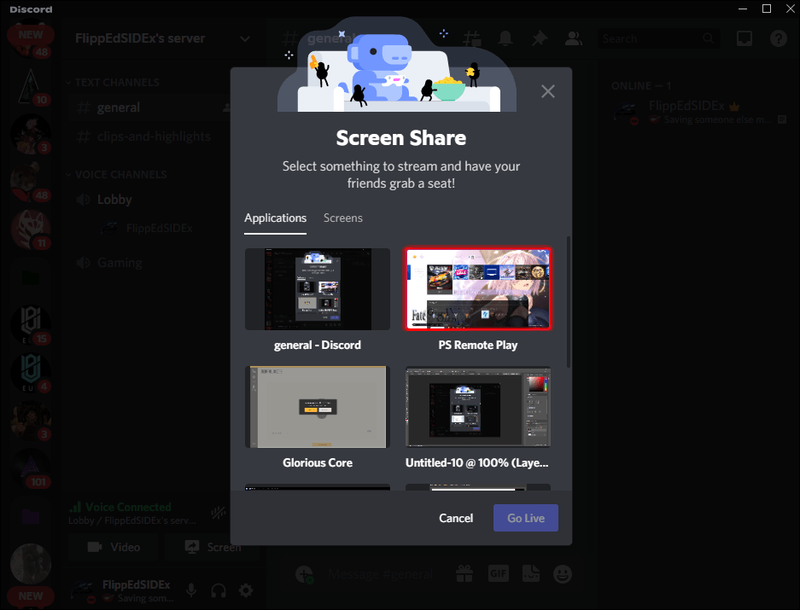
- Stellen Sie sicher, dass Sie mit der exakten Auflösung als PS4 Remote Play streamen, bevor Sie live gehen.
- Jetzt kann jeder, der dem Sprachkanal beitritt, Ihr Gameplay sehen.
Diese Methode ist auch für Ihr Internet einfacher, da Sie nur auf einer Plattform streamen. Wenn Sie keine starke Verbindung haben, aber trotzdem streamen möchten, ist dies ein ausgezeichneter Mittelweg.
Was ist, wenn Sie eine Aufnahmekarte haben und diese zum Streamen an Ihre Freunde verwenden möchten? Die Verwendung einer Capture-Karte zum Streamen an Freunde kann dazu beitragen, die Belastung Ihres Internets noch weiter zu reduzieren. Wenn dies auf Sie zutrifft, geben Sie Methode Nummer drei ein.
Methode drei
Mit Hilfe von OBS und einer Capture-Karte können Sie Ihre Spiele auf Discord statt auf Twitch streamen. Die Videoqualität ist viel höher und Ihre Freunde werden es zu schätzen wissen. Noch wichtiger ist, dass Sie nicht so lange zurückbleiben, da Ihr Internet nur für das Streaming und die Spiele verwendet wird, wenn Sie Spiele mit Online-Multiplayer spielen.
So richten Sie mit dieser Methode einen Stream ein:
PS4-Einstellungen
- Schalten Sie Ihre PS4 ein.
- Gehen Sie zum Menü Einstellungen.
- Wählen Sie in den Einstellungen System aus.
- Deaktivieren Sie HDCP aktivieren.
Schließen Sie die Elgato Capture Card an
- Herunterladen und installieren Elgato Game Capture HD wenn Sie eine Elgato-Capture-Karte verwenden.
- Verbinden Sie die PS4 mit einem HDMI-Kabel über den HDMI-Eingangsanschluss mit der Aufnahmekarte von Elgato.
- Schließen Sie den Monitor oder Fernseher mit einem anderen HDMI-Kabel an Ihre Aufnahmekarte an, dieses in den HDMI-Ausgang.
- Verbinden Sie die Aufnahmekarte über ein USB-Kabel mit Ihrem PC.
Streaming des Gameplays auf Discord
- Starten Sie OBS auf Ihrem PC.
- Stellen Sie die Quelle auf das PS4-Gameplay ein.
- Stellen Sie sicher, dass es auf dem Encoder von OBS erscheint.
- Starten Sie Discord.
- Gehen Sie zu einem Server.
- Tritt einem Sprachkanal bei.
- Wählen Sie Freigeben aus, um ein Fenster zu öffnen.
- Wählen Sie OBS als das zu teilende Fenster aus.
- Stellen Sie sicher, dass die Einstellungen korrekt sind, bevor Sie live gehen.
- Jeder, der dem Sprachkanal beitritt, kann dir beim Spielen zusehen.
Kann ich eine PS4 mit einem HDMI-Kabel auf einen PC streamen?
Leider gibt es keine Möglichkeit, mit einem HDMI-Kabel von einer PS4 auf einen PC zu streamen. Viele moderne Laptops haben einen HDMI-Anschluss, aber dieser Anschluss ist ein HDMI-Ausgang. Es akzeptiert überhaupt keine HDMI-Eingänge.
Das bedeutet, dass Sie Ihre Spiele überhaupt nicht streamen können, selbst wenn Sie Ihre PS4 mit einem HDMI-Kabel an Ihren Laptop anschließen. Wenn Sie Ihre Spiele auf Ihren PC streamen möchten, verwenden Sie besser PS4 Remote Play oder eine Capture-Karte.
Wer will mir beim Spielen zusehen?
Die PS4 macht das Streamen von Spielen auf Twitch, YouTube oder sogar Discord relativ einfach. Dank PS4 Remote Play brauchst du nicht einmal eine Aufnahmekarte. Heutzutage können Sie Ihr Live-Gameplay mit jedem auf der Welt mit der richtigen Einrichtung teilen.
Welche Funktionen erhoffen Sie sich von Discord für die PS4? Welche Spiele hast du von deiner PS4 gestreamt? Erzählen Sie uns davon im Kommentarbereich unten.